皆さん、ご機嫌よう! タカミックスです。
今回はトラックボールについてです。
それでは行ってみまShow!
トラックパッドが故障する
結構前になるんですけどね、タカミックスが使っているiMacのトラックパッドに不具合が出たんですよ… マジックトラックパッドの感圧タッチが機能しなくなったんです。
感圧タッチ式トラックパッドとはフィードバックと呼ばれるマウスの様にクリックできるトラックパッドのことです。
このフィードバックが機能しなくなり、ただの板になってしまいました。
とは言えトラックパッドのフィードバックが機能しなくなっただけなので、普通にトラックパッド上をポンポンと指でタップすればクリックと同じ様に使用できます。しかし長年の物理的クリックに慣れていたので、トラックパッドに不具合が出たので買い換えようと思いました。
アップルサポートの保証期間内であれば不具合が出た時に交換できるらしいのですが、タカミックスのサポート期間は残念ながら過ぎていました。この場合マジックトラックパッドを修理しても新品を購入するのと変わらない金額が掛かるらしく、新品購入の方向で考えました。
しかしマジックトラックパッドの価格って14,800円だったんですね(2020当時)。トラックパッド如きと言っては申し訳ないのですが、マジックトラックパッドの14,800円って高いよね?
なのでApple社ではない他社メーカーの廉価版感圧式トラックパッドを探しました。しかし感圧式トラックパッドはApple社が既に特許を取っている様なので、他社が同じことをしてしまうと特許侵害になってしまうらしく見つけることができませんでした。
なので数ヶ月はただの板になってしまったマジックトラックパッドを使っていたのですが、DTMerであるならマジックトラックパッドではなくトラックボールの方を購入しようと思った訳です。
トラックボール
DTMとトラックボールって関係あるのか? と言われるとDTMでの編集作業で画面上のポインタをマウスやトラックパッドでアッチコッチに動かすのって結構億劫なんですよ(DTMに限った話ではないんですけどね)。長時間のデータ編集だと手首が痛くなりますし。
なのでAmazonで生活必需品を購入した際、序でにKensingtonの無線式トラックボールもポチっちゃいました。
お約束の…
例によってお約束の如く、トラックボールを購入したらトラックパッドが直ってました。数ヶ月間もただの板になっていたトラックパッドが普通にクリックできる様に直ってました。
まぁ、それはそれで有難いので良かったんですけどね…
有線か無線か
DTM用のトラックボールに関して一昔前は有線の方が良いと言われていました。無線式は接続が不安定でDTMの作業中に無線がブチブチ切れていたそうです。しかしKensingtonのワイヤレストラックボールはDTM作業中でも安定して接続されているとのことで購入しました。
トラックボールセッティング
Amazonでトラックボールをポッチた翌日にソッコーで商品が届きました。しかしタカミックスの悪い癖でね、商品内容物を確認しないでその場で包装ケースとか破いてから捨てちゃうんですよ(過去に靴を購入した際サイズが合わなかったのですがケースをソッコー破いてから捨てたので返品できなかった)。
今回もブツが届き次第、中身も確認せずに外箱は破いて捨てました。
…あとAmazonの梱包段ボールを破いてから可燃ゴミで捨てたりしてないですからね!(焦り) ※段ボールは資源ゴミなので、ちぎって可燃ゴミで出すのは回収はして貰えますが違反です。
で、いざセッティングしようとトラックボール本体に電池を入れ、ワイヤレス接続のために必要なUSBレシーバを探しました。
が、USBレシーバが見当たらない。取り扱い説明書を見る限りでは同梱されている筈です。
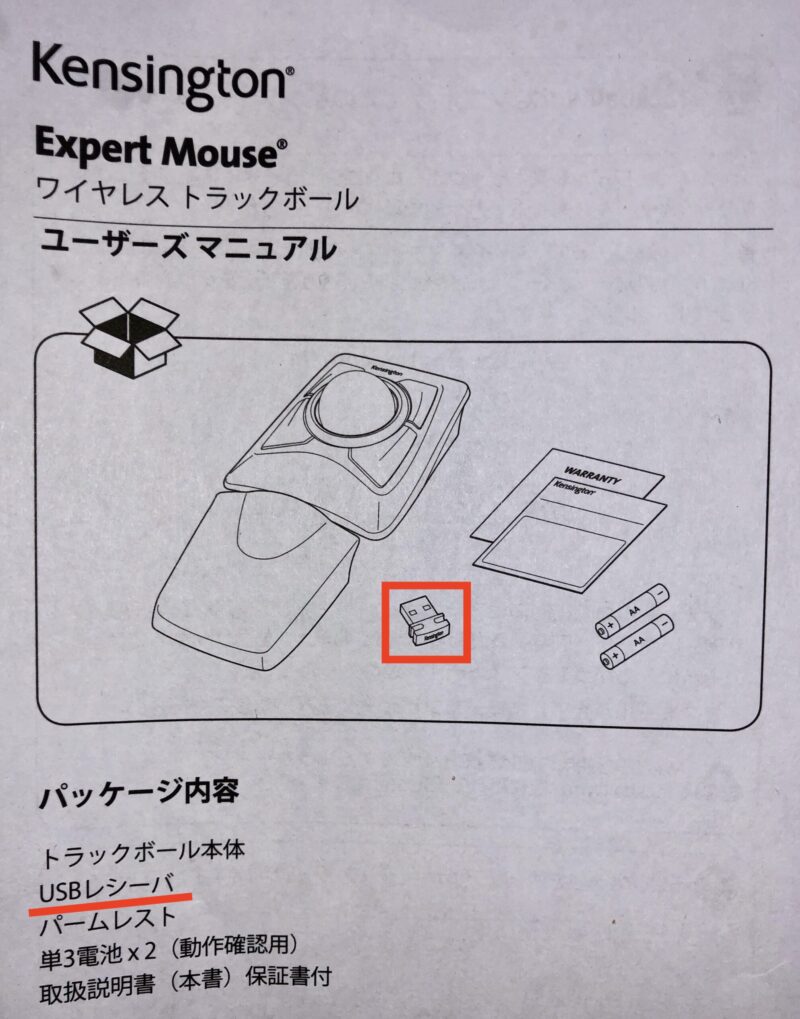
USBレシーバは小さいので包装ケースの中に入ってたのに気付かず捨てちまったか? とゴミ袋の中を探すも見つからず。まさか最初から入ってなかったのか?
ネットで検索すると本体裏の電池ケースの中に収納されていることを知りました。電池入れた時に気付けよ! とか言われそうですが目悪いんだよ!(開き直り)
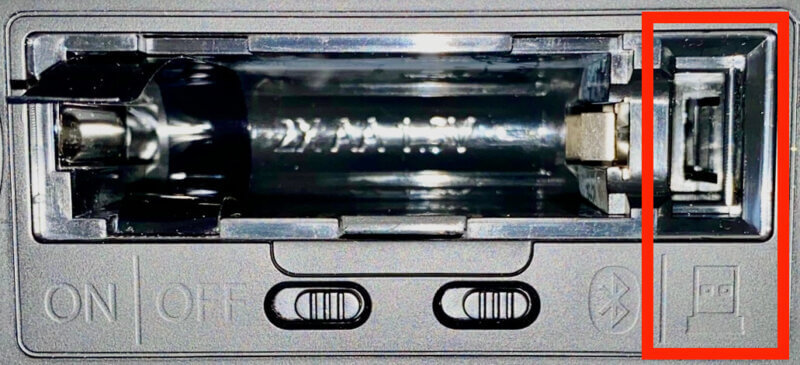
ペアリング
次にBluetoothでのペアリングですが最近以前にも増してデジタル弱くなっちゃってさ…(DTMerの癖にデジタル弱いとはコレ如何に?)
収納スペースから取り出したUSBレシーバをMacに挿しペアリング開始!
アレ? 同梱されていた取扱説明書にはボタン4ヶ所押したまま3秒たつとスクリーンに『Expert Wireless TB』が出てきますと表記されているが、表記通り行うもスクリーンの何所にも『Expert Wireless TB』とは出てこんぞ?

ネット検索すると何のことはないシステム環境設定のBluetoothのとこ開けば良いだけだった。しかし取り扱い説明書には何処にもシステム環境設定のBluetoothを開けなんて書いて… あ、書いてあった(焦)。
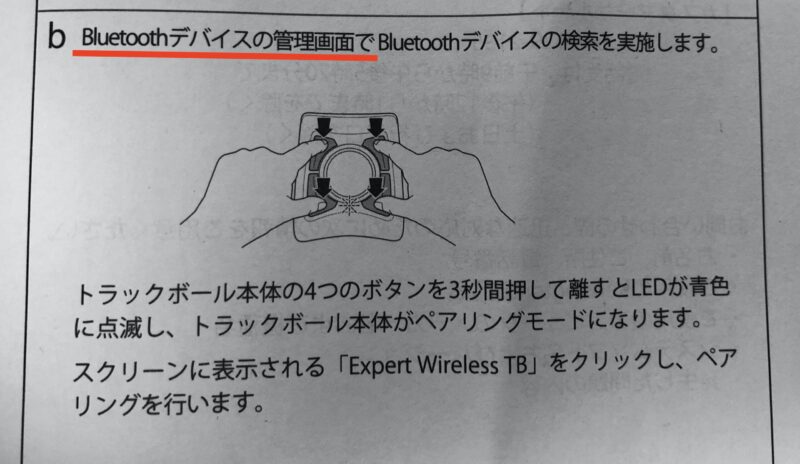
…うん、気付かなかったよ(涙)。
システム環境設定画面からBluetooth画面を開くと無事Expert Wireless TBが表示されており、接続もされていました。
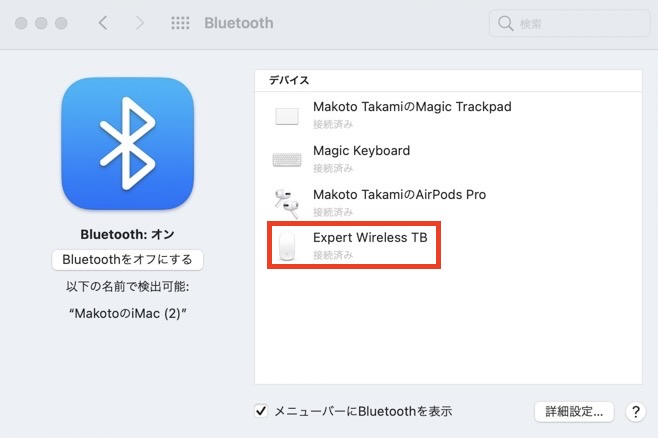
使用レビュー
想像通り… ではなく、想像以上にトラックボールは使いやすかったです。
最初の数分だけはポインタの移動をボールの回転で行うので難儀しました。しかし難儀したのは最初の数分だけ。コツを掴めば簡単にマウスの移動ができる様になりました。
トラックボールを使用することによりトラックパッド時代の様なマウスカーソルの移動や画面スクロールを、より少ない用力で行えます。この“より少ない用力”がバカにできないんですよね。
タカミックスもトラックボールを使うまではトラックボールって要らんよな? と思ってた口です。それが実際にトラックボールを使ってみると少ない用力の有無が如何に作業内容のストレスと関わっているかを痛感しました。
なお画面をスクロールさせるにはボール周辺を囲んでいるギザギザ型のスクロールリングを回します。最初スクロールリングを回した時にガリガリガリガリ! と凄まじい音が鳴りました。

何だコレ、煩ぇ!とか思いましたが、一日使っただけでスルスルと動き音は鳴らなくなりました。
問題点と言うほどでもないのですが…
問題点と言うほどでもないのですが、Kensingtonのトラックボールでは円を囲む4つのスイッチにクリックや右クリックを割り振れるのですが、Enterキーは割り振れませんでした。

然りげ無く不便! タカミックスはPCキーボードの右側にトラックボール、左側にトラックパッドを配置しています。
まぁ、親指伸ばせばPCキーボードのEnterキーに届くから良いんですけどね…
まとめ
DTMで編集作業をするにあたりトラックボールは非常に便利です。トラックボールがあればミキシング等で画面のあちこちにポインタを動かすのに手首を可動させずに編集作業ができるからです。
トラックボールの価格とトラックパッドやマウスを使ってのDTM作業での編集ストレスを考えると、金額こそ掛かるものの明らかにトラックボールを購入した方が得です。是非トラックボール、それも無線式トラックボールのの購入をお勧めします。
おしまい













